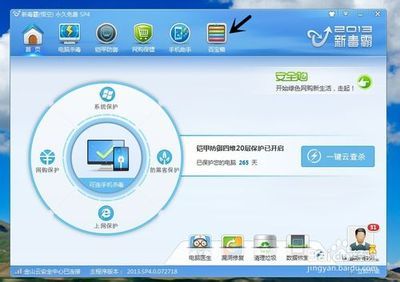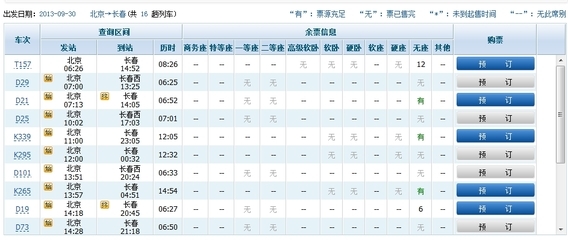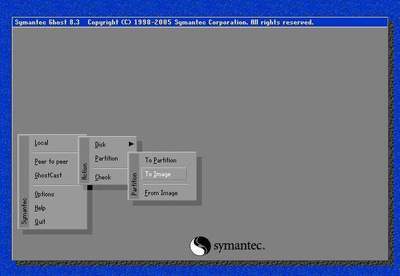对于安卓用户来说,es浏览器是必不可少的工具,神器一般的东西。从此,你不需要再从电脑中下载电影、音乐等到平板或手机中观看了,当然电脑需要开着,而且需要有wifi。下面我来给大家简述如何用es浏览器观看电脑共享文件。
如何用es浏览器浏览电脑的共享媒体文件――工具/原料es文件浏览器
电脑(台式/笔记本)
如何用es浏览器浏览电脑的共享媒体文件――方法/步骤如何用es浏览器浏览电脑的共享媒体文件 1、
首先,先新建电脑端用户,便于客户端登录密码和浏览权限管理。此时我新建了一个用户名为“pangjc”的用户,当然最好同时设置用户的密码。
如何用es浏览器浏览电脑的共享媒体文件 2、
这时,设置电脑的共享内容。以下以“我的电影”文件夹为例。右键“我的电脑”,在弹出菜单中选择“共享”-“特定用户”。
如何用es浏览器浏览电脑的共享媒体文件_es浏览器
如何用es浏览器浏览电脑的共享媒体文件 3、
接着,添加共享用户,图中添加的用户是“pangjc”。然后点击右下角的“共享”,保存共享设置。
如何用es浏览器浏览电脑的共享媒体文件 4、
设置好电脑端用户后,需要保证手机/平板的wifi接入和电脑在同一局域网,也就是接入同一路由器或同一wifi。打开es文件浏览器,点击菜单-网络-局域网来打开局域网共享页面。
如何用es浏览器浏览电脑的共享媒体文件 5、
点击下角的“扫描”按钮,可以扫描到“192.168.2.126”,这是电脑端无线网卡的ip地址
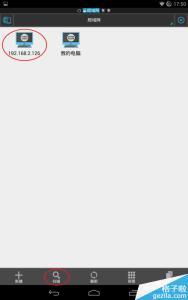
如何用es浏览器浏览电脑的共享媒体文件_es浏览器
如何用es浏览器浏览电脑的共享媒体文件 6、
点击此连接,弹出登录窗口,输入用户名和密码,也就是之前新建电脑用户的用户名和密码,即可打开共享的内容,可以选择下载或播放内容。
如何用es浏览器浏览电脑的共享媒体文件――注意事项电脑和移动设备需要接入同一个网络中
需要添加共享的用户,不然会出现无权限的问题
 爱华网
爱华网